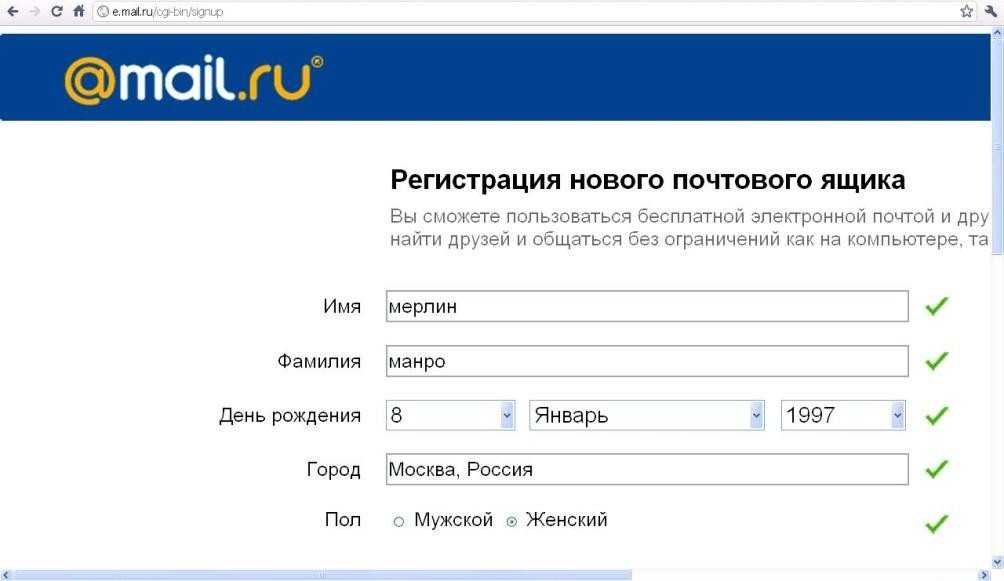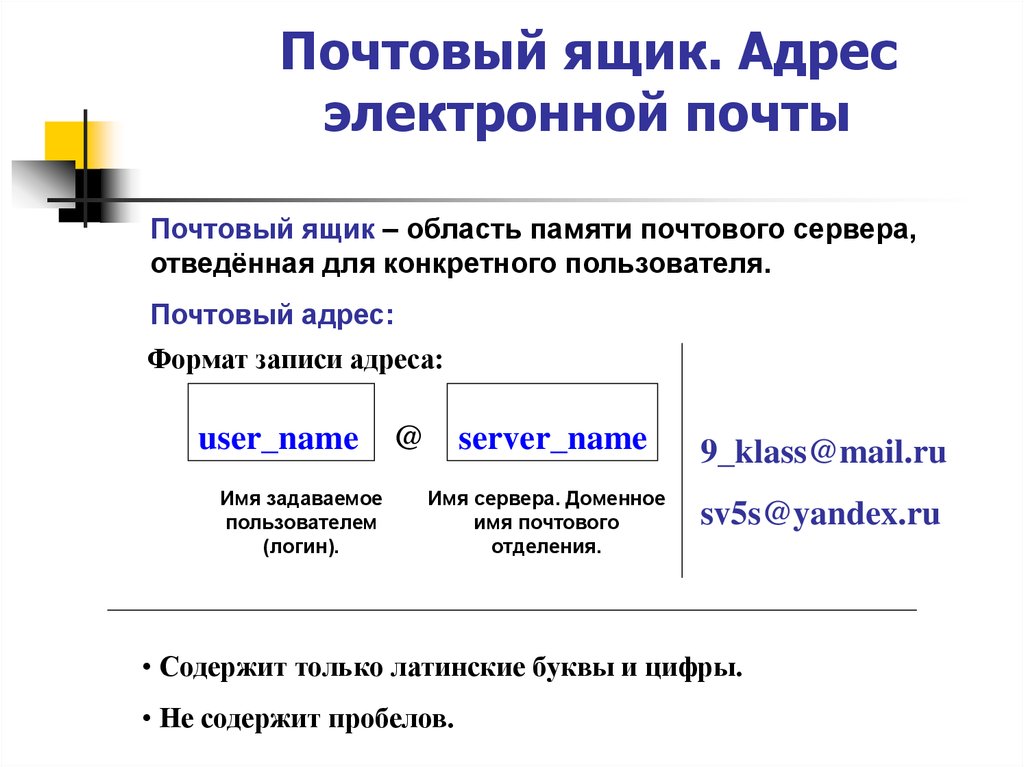Создание адреса электронной почты с помощью решения плана MX
Последнее обновление 11 октября 2022 г.
Цель
Вы только что приобрели решение электронной почты плана MX. Это позволяет вам получать выгоду от адресов электронной почты, связанных с доменным именем.
Узнайте, как создать адрес электронной почты с помощью плана MX.
Требования
- Решение плана MX, доступное как часть наших планов веб-хостинга
- Доступ к панели управления OVHcloud, в
Веб-облакораздел
Инструкция
Для этого войдите в Панель управления OVHcloud и откройте раздел Web Cloud . Нажмите на писем .
Доступ к управлению службой электронной почты
Если вы используете новую версию решения MX Plan, ваш дисплей должен соответствовать следующему изображению. Если этот раздел выглядит для вас иначе, проверьте еще раз, правильно ли вы следуете инструкциям, сверившись с приведенной выше информацией.
Создать учетную запись электронной почты
Чтобы настроить новую учетную запись электронной почты, перейдите на вкладку Учетные записи электронной почты . В открывшемся окне отобразятся учетные записи электронной почты, которые уже доступны, а также те, которые вы еще можете создать. Затем нажмите кнопку Добавить учетную запись .
Во всплывающем окне введите следующую информацию:
- Учетная запись электронной почты : Временное имя уже введено в текстовое поле. Замените его именем, которое вы хотели бы использовать для своего адреса электронной почты (например, имя.фамилия). Доменное имя для адреса электронной почты уже предварительно выбрано в списке.
- Имя : Введите имя.
- Имя : Введите фамилию.
- Имя для отображения : Введите имя, которое вы хотите отображать в качестве отправителя при отправке электронных писем с этого адреса.

- Пароль : Введите пароль и подтвердите его. Из соображений безопасности мы рекомендуем не использовать один и тот же пароль дважды и выбрать тот, который не содержит никакой личной информации (например, вашей фамилии, имени и даты рождения). Мы также рекомендуем регулярно обновлять его.
После заполнения всех обязательных полей нажмите Далее .
Затем проверьте правильность всей информации, отображаемой в сводке. Если да, нажмите Подтвердить . Аккаунт, который вы только что добавили, появится в таблице. Вам нужно будет подождать несколько минут, пока учетная запись станет доступной.
Повторяйте этот шаг по мере необходимости в зависимости от количества создаваемых учетных записей.
Просмотр сообщений электронной почты
На странице входа в Webmail введите свой адрес электронной почты и пароль. Затем нажмите Кнопка входа .
При первом входе в интерфейс веб-почты вам будет предложено установить язык интерфейса и ваш часовой пояс. После этого появится ваш почтовый ящик. Чтобы узнать, как использовать свой адрес электронной почты через веб-почту Outlook Web App (OWA), воспользуйтесь нашим руководством «Использование Outlook Web App с учетной записью электронной почты».
После этого появится ваш почтовый ящик. Чтобы узнать, как использовать свой адрес электронной почты через веб-почту Outlook Web App (OWA), воспользуйтесь нашим руководством «Использование Outlook Web App с учетной записью электронной почты».
Для просмотра электронной почты с помощью почтового клиента см. раздел «Просмотр учетной записи электронной почты с устройства».
Удалить учетную запись электронной почты
В новой службе MXplan удаление учетной записи называется сбросом учетной записи .
Перед удалением учетных записей электронной почты убедитесь, что они не используются. Возможно, вам потребуется создать резервную копию этих учетных записей. При необходимости обратитесь к нашему руководству по переносу адреса электронной почты вручную, в котором объясняется, как экспортировать данные учетной записи из панели управления или программного обеспечения электронной почты.
На вкладке Учетные записи электронной почты нажмите кнопку . справа от учетной записи, которую вы хотите удалить, затем нажмите  ..
.. Сбросить эту учетную запись .
Просмотр учетной записи электронной почты с устройства
Вам потребуется настроить адрес электронной почты на устройстве, которое вы хотите использовать (например, на смартфоне или планшете). Для этого вы можете использовать наши руководства по настройке:
- Windows
- Яблоко
- Андроид
- Прочее
Если вам просто нужна информация, необходимая для настройки вашего адреса электронной почты, параметры для использования перечислены ниже:
- Для конфигурации IMAP (рекомендуется)
- Для конфигурации POP
| Тип сервера | Имя сервера | Порт (с SSL) | Порт (без SSL) |
|---|---|---|---|
| Входящий | imap.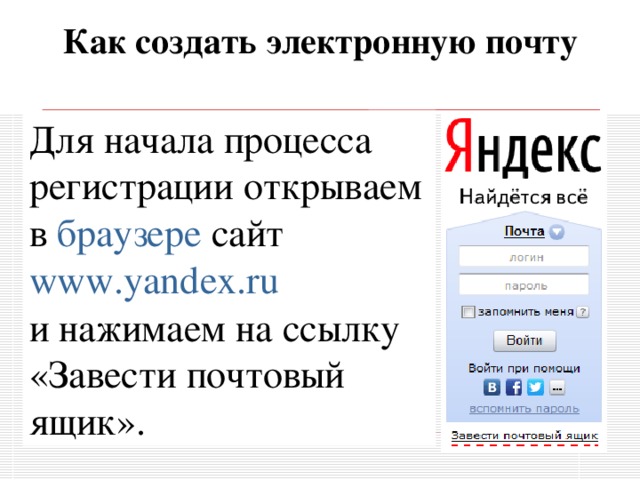 | 993 | 143 |
| Исходящие | smtp.mail.ovh.ca | 465 | 587 |
| Тип сервера | Имя сервера | Порт (с SSL) | Порт (без SSL) |
|---|---|---|---|
| Входящий | pop.mail.ovh.ca | 995 | 110 |
| Исходящие | smtp.mail.ovh.ca | 465 | 587 |
Если у вас возникли проблемы с настройкой адреса электронной почты на вашем устройстве, мы рекомендуем воспользоваться нашими руководствами по настройке или связаться с издателем используемого вами приложения, поскольку вам может потребоваться внести изменения, относящиеся к конкретному приложению.
Перейти дальше
Присоединяйтесь к нашему сообществу пользователей на https://community.ovh.com/en/.
Было ли это руководство полезным для вас?
Пожалуйста, не стесняйтесь вносить любые предложения по улучшению этой документации.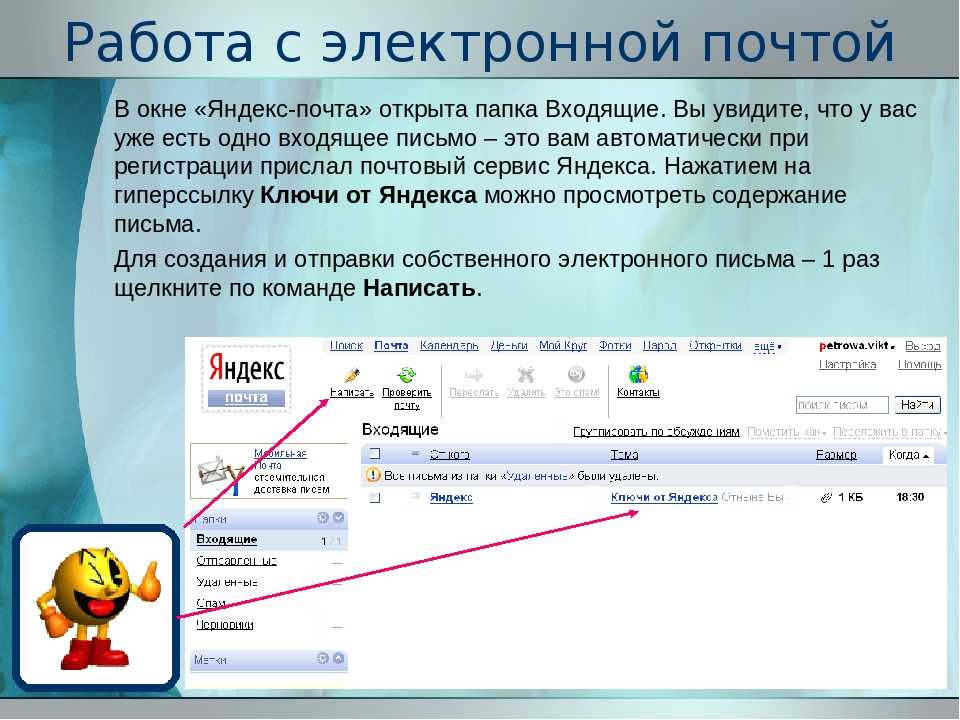
Если ваш отзыв касается изображений, контента или структуры, поделитесь им, чтобы мы могли улучшить его вместе.
Ваши запросы в службу поддержки не будут обрабатываться через эту форму. Для этого воспользуйтесь «Создать тикет» форма.
Спасибо. Ваш отзыв получен.
Эти руководства могут вас также заинтересовать…
Размещенная электронная почта
Создание правил для папки «Входящие» в OWA (план MX)
Размещенная электронная почта
Изменение пароля для адреса электронной почты плана MX
Размещенная электронная почта
Начало работы с решением электронной почты OVHcloud
создать-gmail-аккаунт-новый-аккаунт — Googlesuche
AlleVideosNewsShoppingBilderMapsBücher
suchoptionen
Создание учетной записи Gmail — Служба поддержки Google
support.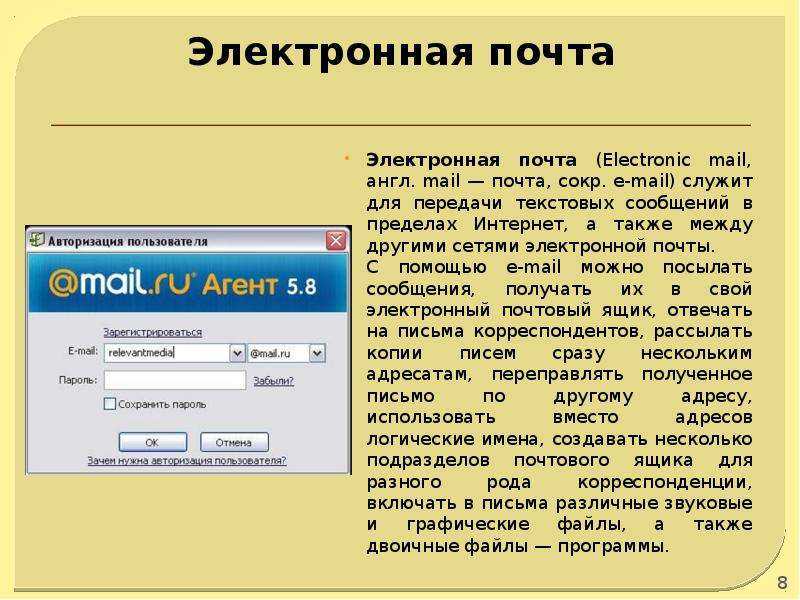 google.com › mail › answer
google.com › mail › answer
Перейдите на страницу создания учетной записи Google. · Следуйте инструкциям на экране, чтобы настроить учетную запись. · Используйте созданную учетную запись для входа в Gmail.
Справка Gmail · Дополнительные возможности Gmail · Перемещение из папки «Входящие» в Gmail · Outlook
Создание учетной записи Google
support.google.com › учетные записи › ответ
Используйте существующий адрес электронной почты · Перейдите на страницу входа в учетную запись Google. · Нажмите Создать учетную запись. · Введите ваше имя. · Щелкните Использовать вместо этого мой текущий адрес электронной почты.
Аккаунты Google: Войдите
account.google.com
Войдите в систему. Используйте свою учетную запись Google. По электронной почте или телефону. Забыли электронную почту? … Используйте гостевой режим для входа в систему в частном порядке. Учить больше. Следующий. Зарегистрироваться.
Ähnliche Fragen
Как создать новую учетную запись Gmail?
Как создать новую учетную запись Gmail в 2022 году?
Могу ли я создать новую учетную запись Gmail на своем телефоне?
Gmail: Настройка учетной записи Gmail — GCFGlobal
edu.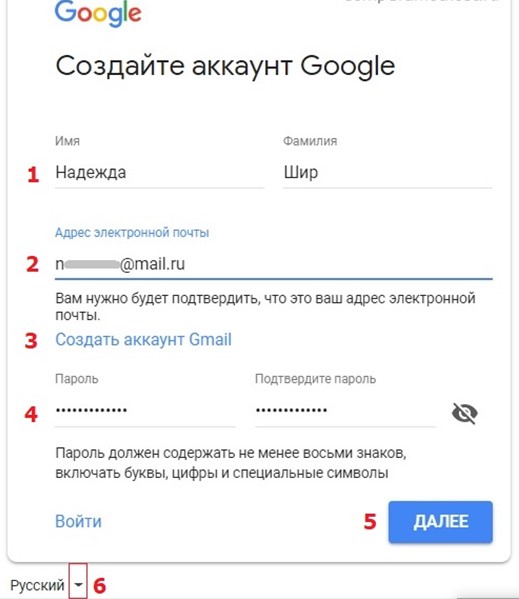 gcfglobal.org › gmail › setup-a-gmail-acco…
gcfglobal.org › gmail › setup-a-gmail-acco…
Чтобы создать учетную запись: · Перейдите на сайт www.gmail.com . · Нажмите Создать учетную запись. · Появится форма регистрации. · Далее введите свой номер телефона, чтобы подтвердить свою учетную запись. · Вы …
Аккаунт Google
www.google.com › аккаунт › about
Войдите в свой аккаунт Google и получите максимальную отдачу от всех служб Google, которыми вы пользуетесь. Ваш аккаунт помогает вам делать больше, персонализируя Google …
Войти — Аккаунты Google
www.google.com › аккаунты › Управление аккаунтом
Войти. Используйте свой аккаунт Google. По электронной почте или телефону. Забыли электронную почту? … Используйте гостевой режим для входа в систему в частном порядке. Учить больше. Следующий. Зарегистрироваться.
Как создать новую учетную запись Gmail в 2023 году — RightInbox
www.rightinbox.com › блог › как создать-новую-…
18. 09.2022 · Шаг 1. Сначала о главном , вам нужно перейти на gmail.com. Шаг 2. Нажмите на кнопку с надписью «Создать учетную запись».
09.2022 · Шаг 1. Сначала о главном , вам нужно перейти на gmail.com. Шаг 2. Нажмите на кнопку с надписью «Создать учетную запись».
Как создать новую учетную запись Gmail — Android Police
www.androidpolice.com › how-to-create-a-new-gm…
09.11.2022 · Посетите веб-сайт Gmail в своем интернет-браузере . · В правом верхнем углу выберите Создать учетную запись. · В раскрывающемся меню выберите Для …
Как создать новую учетную запись Gmail? (2023) — GeeksforGeeks
www.geeksforgeeks.org › как-создать-новую-gma…
из 4 тем · 1. Откройте приложение Gmail. 2. В правом верхнем углу вы можете увидеть учетные записи, которые зарегистрированы в телефоне. Нажмите «Добавить новый … 9».0005
Как настроить новую учетную запись Gmail для себя или других
15.07.2022 · Чтобы настроить новую учетную запись Gmail, вам нужно перейти на веб-сайт Gmail и выбрать Завести аккаунт.